Win10系统打开应用程序一直无响应是怎么回事?
发布时间:2017-09-23 13:03:00 浏览数: 小编:jiwei
小编最近在win10系统下安装了一款应用软件,但是想打开的运行的时候却没有响应,检查了下,安装过程是没问题的,以前在win7系统下运行也是没问题的,Win10系统打开应用程序一直无响应是怎么回事?为此小编上网查找了资料发现这可能是兼容性的问题,下面为大家介绍解决办法:
相关推荐:win10专业版系统下载
1.首先在无法正常运行的程序上单击右键,选择【属性】,如图:
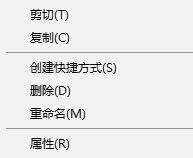
2.在属性界面点击【兼容性】选卡;
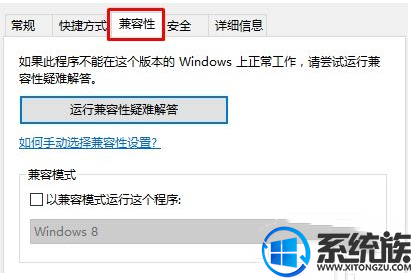
3.点击【运行i兼容性疑难解答】;
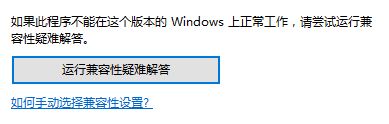
4.等待检测完毕后点击【尝试建议的设置】;
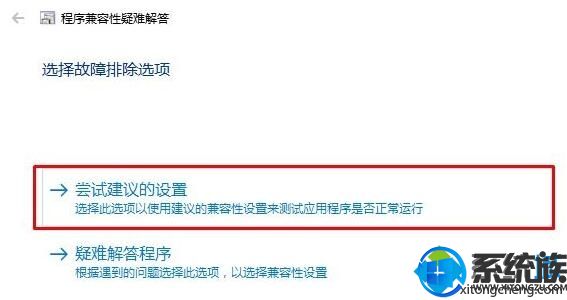
5.点击【测试程序】,查看能否正常运行,然后点击下一步;
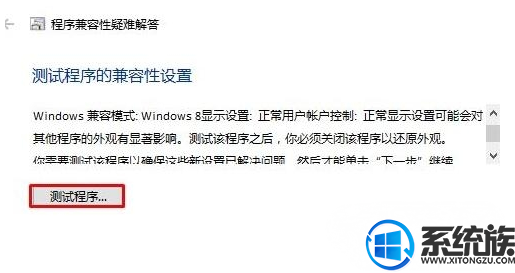
6.如果可以正常运行,则点击【是,为此程序保存这些设置】,若无法正常运依旧无响应,则点击【否,使用其他设置在试一次】知道正常运行即可!
7.按实际情况勾选出现的问题,点击下一步;
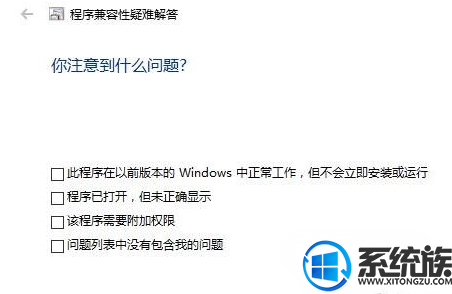
8.选择【是,使用其他设置重试】点击下一步;
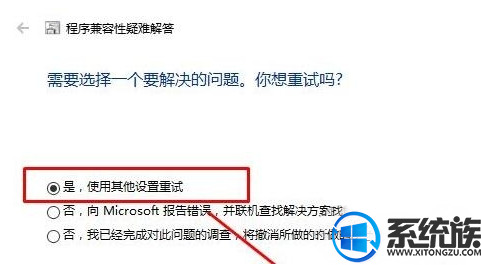
9.选择出现的问题,点【下一步】;
10.勾选符合实际情况的问题,点击下一步即可。
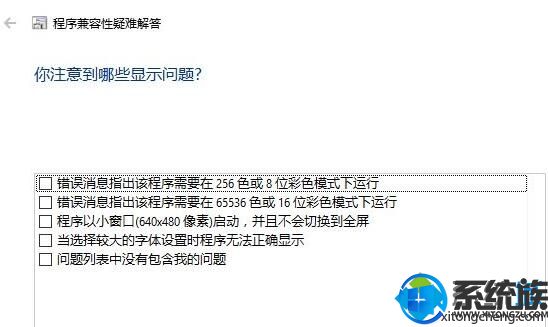
以上就是Win10系统打开应用程序一直无响应是怎么回事的详细解决方法了,有遇到这个问题的朋友可以参照小编的方法一步步进行操作,就能解决问题。更多关于win10系统技巧,请大家关注系统族!



















